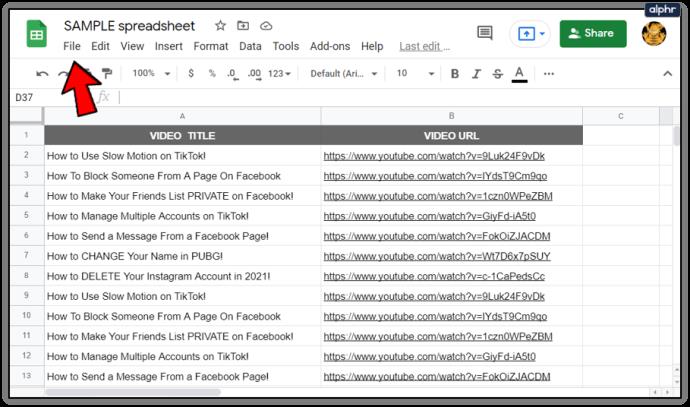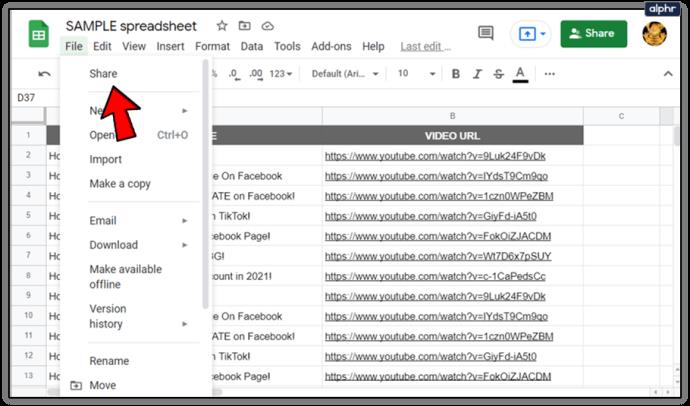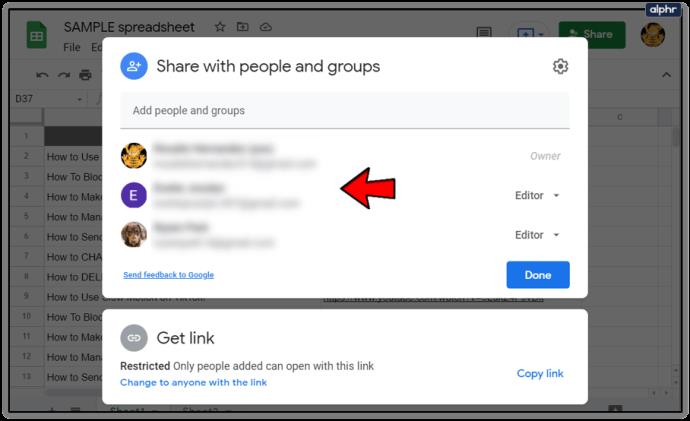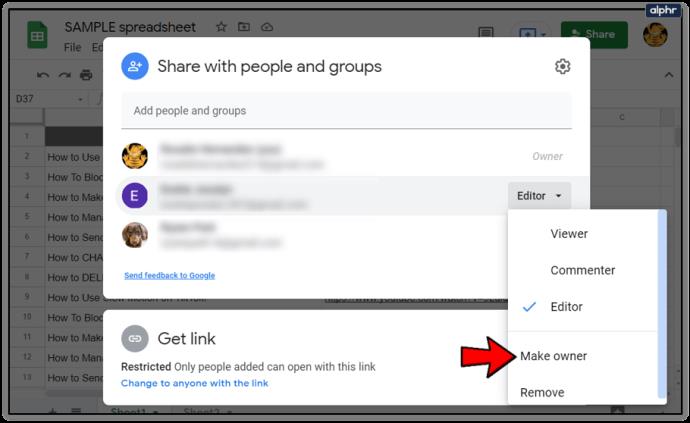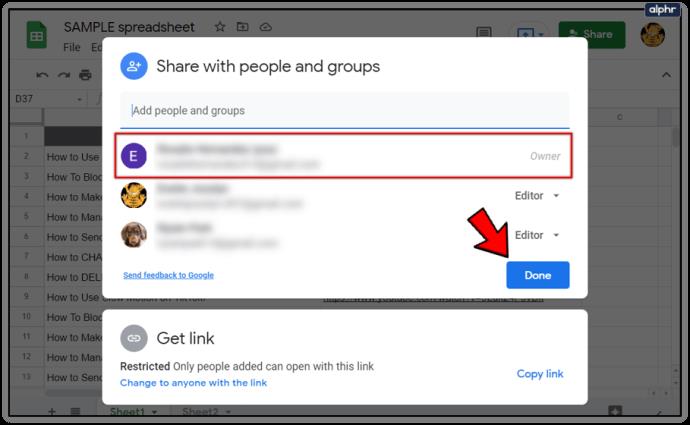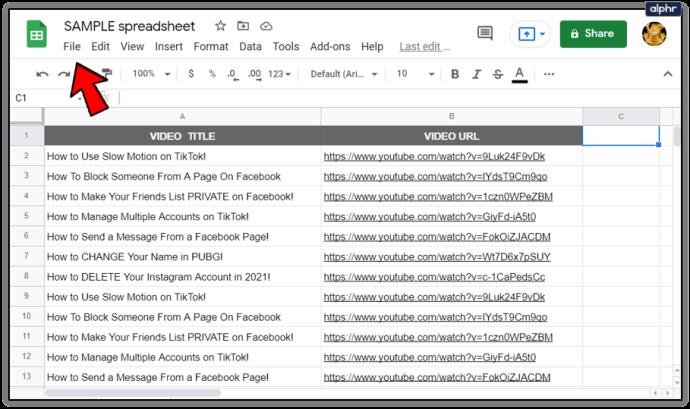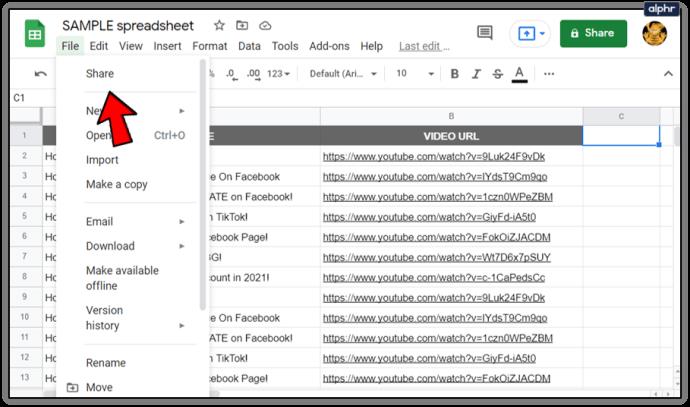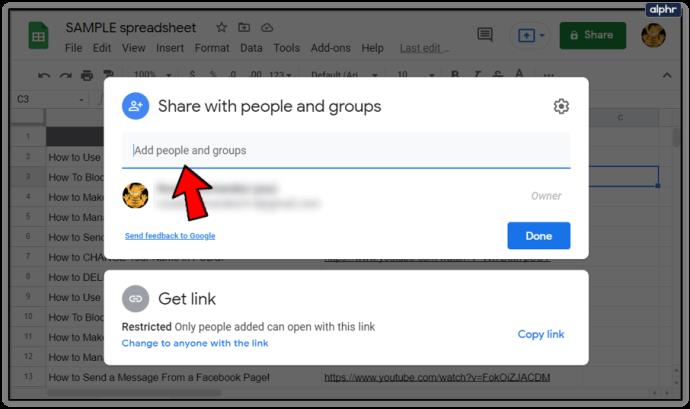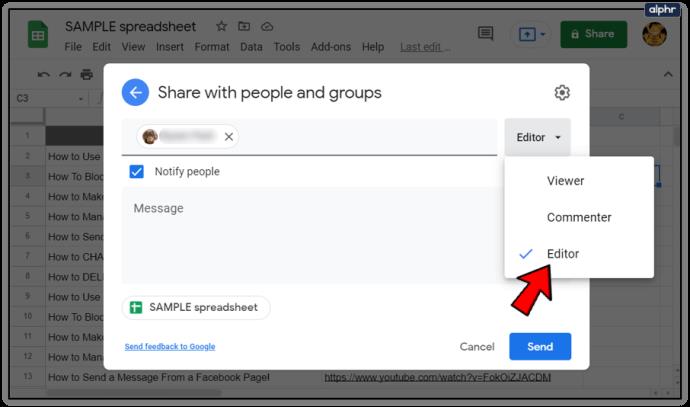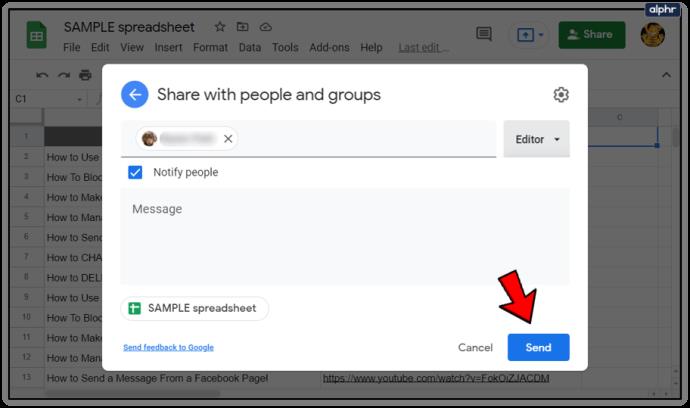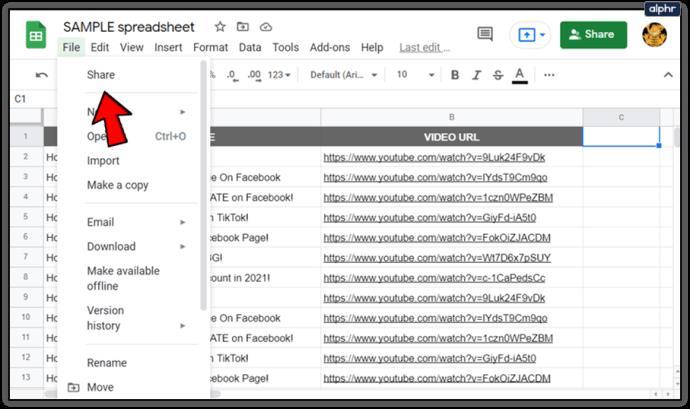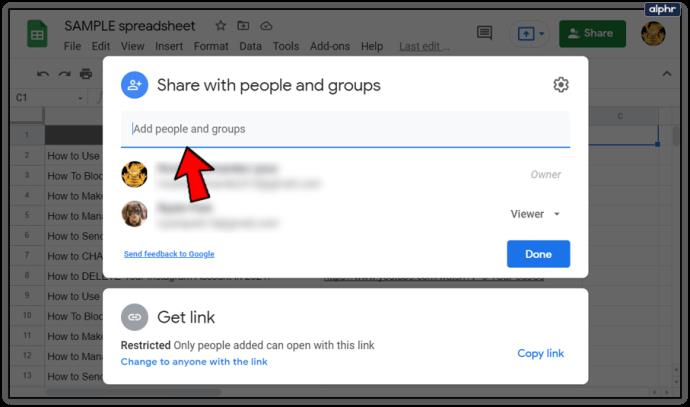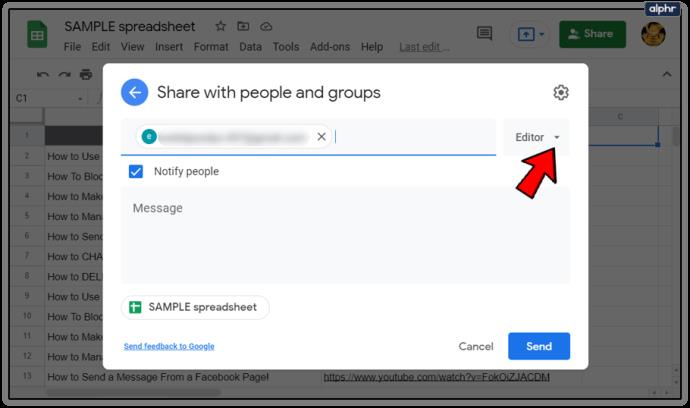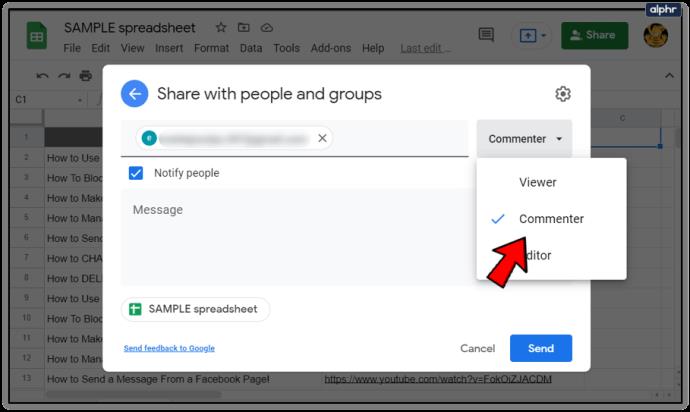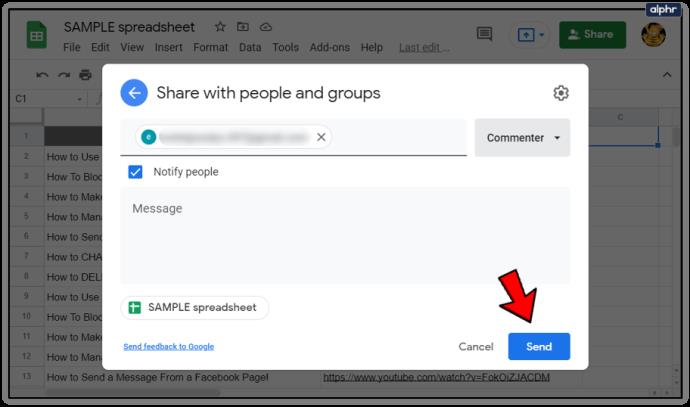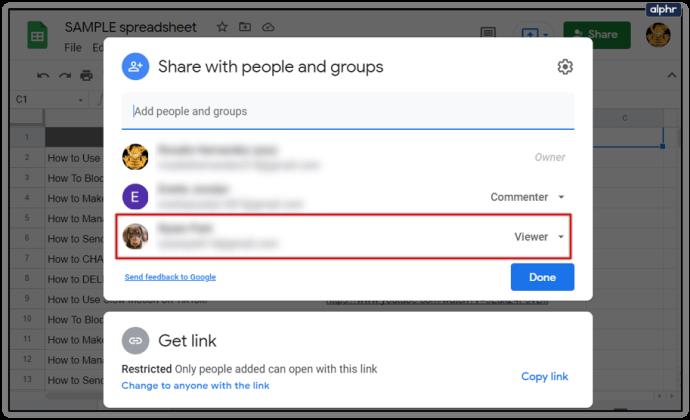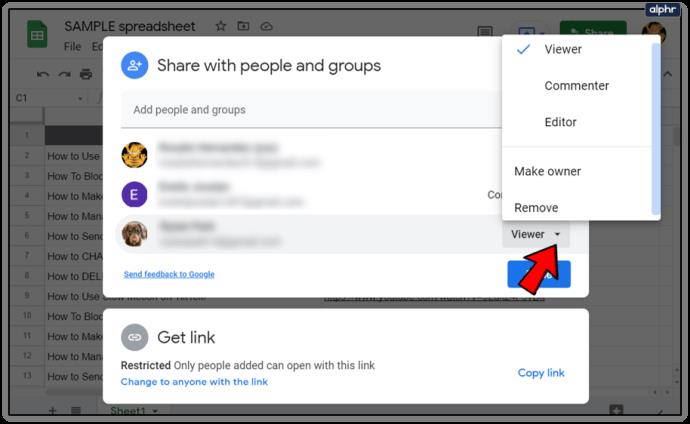Verandert u van baan en vraagt u zich af wat u met al uw gegevens in Google Spreadsheets moet doen? Maak je geen zorgen. Er is een manier om van eigenaar te veranderen in dit populaire spreadsheetprogramma.

Wanneer u een Google-spreadsheet maakt, bent u standaard de eigenaar. U kunt echter net zo goed iemand anders laten meegenieten van deze toestemming. In dit artikel laten we je zien hoe het moet.
Het eigendom wijzigen in Google Spreadsheets
Wanneer u een Google-spreadsheet maakt, heeft u de toestemming om niet alleen de spreadsheet te bekijken, maar ook wijzigingen en opmerkingen toe te voegen of zelfs helemaal te verwijderen. In een situatie waarin u van eigenaar wilt veranderen, moet u het volgende doen:
- Open het gewenste blad.
- Zoek vervolgens "Bestand" in de linkerbovenhoek van het blad.
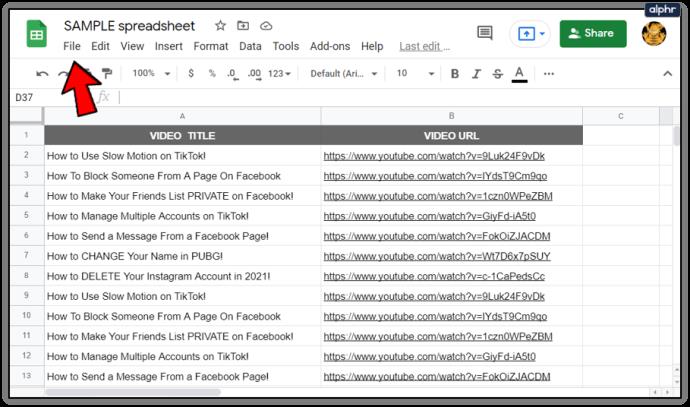
- Onder de knop "Bestand" ziet u "Delen". Klik erop.
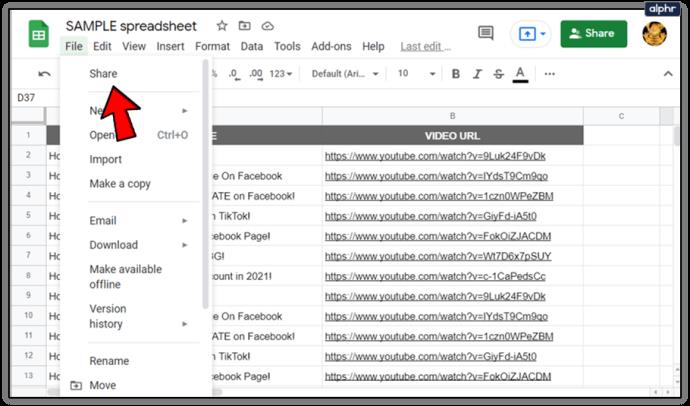
- "Delen met mensen en groepen" wordt geopend. U ziet de lijst met mensen die toegang hebben tot het Google-spreadsheet.
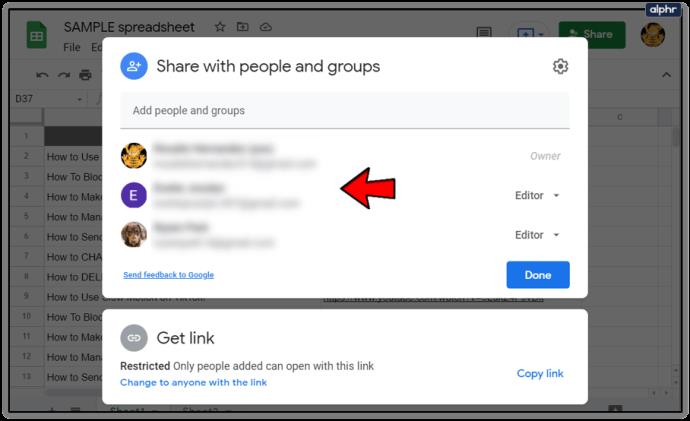
- Zoek de persoon die u de eigenaar van het blad wilt maken.
- Aan de rechterkant, naast hun naam, kun je verschillende opties selecteren. Klik op "Eigenaar maken".
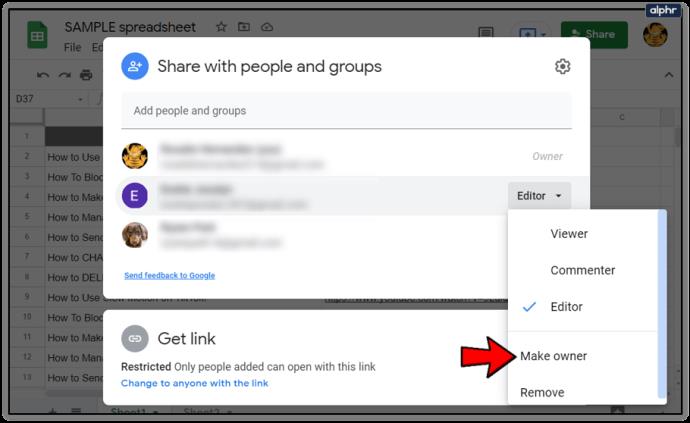
- Er verschijnt een pop-upvenster om de aangebrachte wijzigingen te bevestigen. Selecteer ten slotte "Ja" om te bevestigen en klik vervolgens op "Gereed".
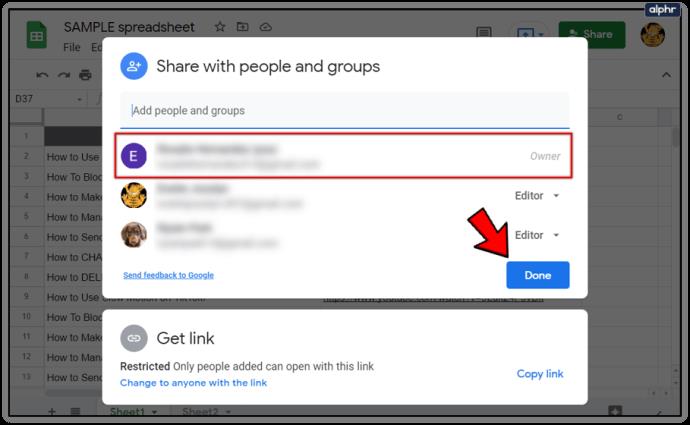
Je ontvangt een bericht dat je het eigendom hebt overgedragen. Als je alle stappen hebt voltooid, kun je het eigendom niet meer terugkrijgen, tenzij de nieuwe eigenaar je toestemming geeft. U kunt de inhoud van het blad echter nog steeds bekijken en bewerken.
Opmerking: u moet extra voorzichtig zijn wanneer u iemand de eigenaar van het blad maakt, omdat deze persoon uw toegang tot het blad kan intrekken.

Belangrijke dingen voordat u het eigendom verandert
Sommige dingen kunt u niet meer doen als u eenmaal van eigenaar bent veranderd, dus zorg ervoor dat u de volgende informatie zorgvuldig leest voordat u iets doet.
Allereerst kunt u het Google-spreadsheet niet met andere mensen delen. Dat kan alleen de nieuwe eigenaar. Ten tweede is de zichtbaarheidsoptie niet voor u beschikbaar. Daarom kunt u niet zien wie toegang heeft tot dat specifieke blad. Ten slotte kunt u geen machtigingen voor bewerken of opmerkingen geven aan bijdragers.
Om deze redenen hebben we andere Google Spreadsheet-functies verzameld die de moeite van het bekijken waard zijn.
Andere machtigingen voor Google-bladen
Als u besluit om andere bijdragers niet de eigenaar van de spreadsheet te maken, kunt u hen andere machtigingen voor Google Spreadsheets geven, zoals bewerken en reageren.
Machtiging bewerken
Met de bewerkingsrechten kunnen andere gebruikers van het Google-spreadsheet de celinhoud bewerken en aanpassen aan hun behoeften. Dit wordt altijd vastgelegd in de revisiehistorie. Wanneer iemand de vorige bewerkingen wil controleren, kunnen ze dat doen. Zo kunt u bewerkingsrechten geven:
- Open het blad.
- Zoek vervolgens "Bestand" in de linkerbovenhoek van het blad.
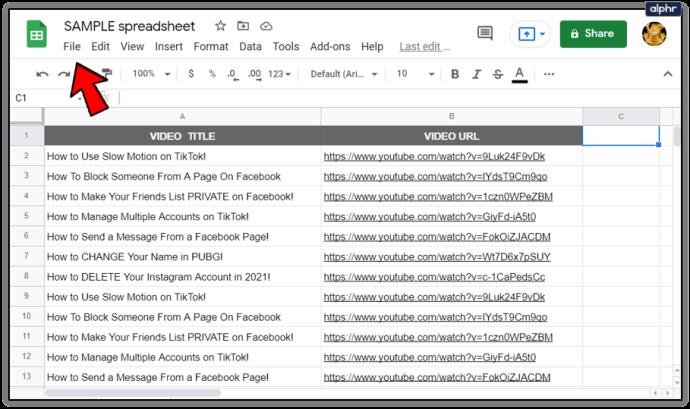
- Klik eronder op "Delen".
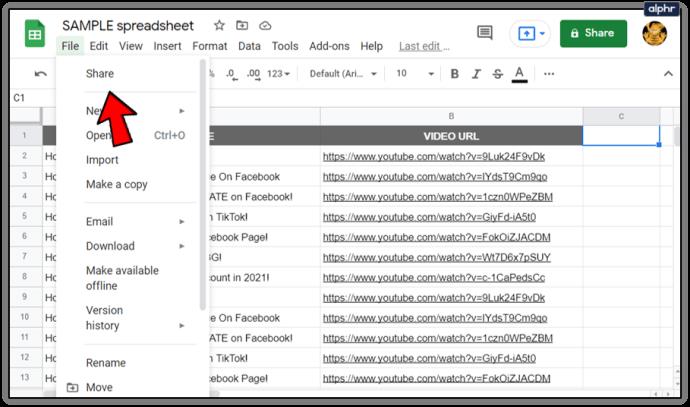
- Wanneer het venster verschijnt, voegt u het e-mailadres toe van de gebruiker aan wie u bewerkingsrechten wilt verlenen.
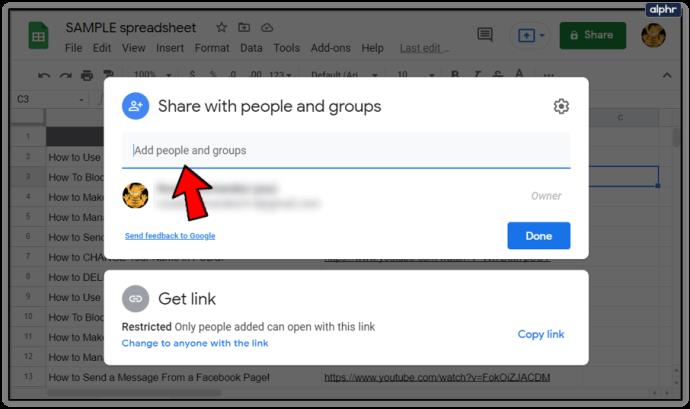
- Nu kunt u naast de gebruikersnaam verschillende machtigingen vinden.
- Klik op "Bewerker".
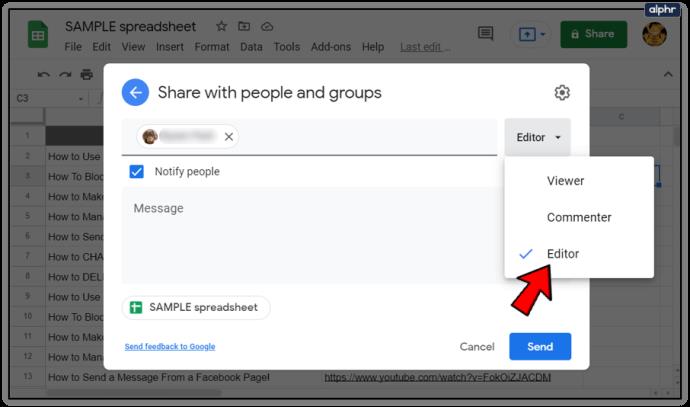
- Klik vervolgens op "Verzenden".
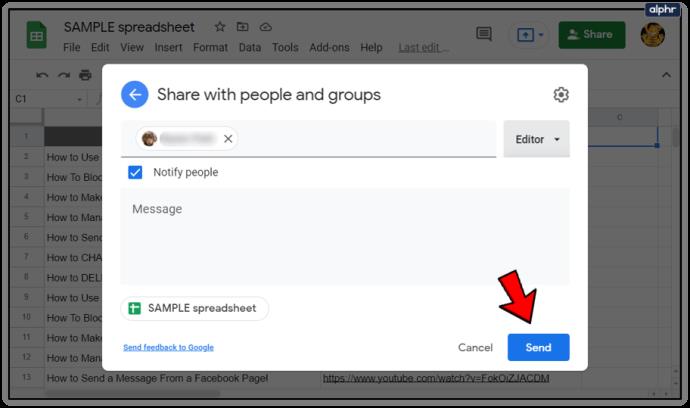
Uitstekend! U hebt nu de bewerkingsrechten verleend aan de andere gebruiker.
Toestemming voor commentaar
Mensen die het Google-spreadsheet kunnen bekijken dat u met hen heeft gedeeld, hebben niet automatisch het recht om erop te reageren. Vaak wilt u gebruikers echter toestemming geven om te reageren. Gelukkig is het een eenvoudig genoeg proces. Om een gebruiker deze functie toe te kennen, doet u het volgende:
- Open het blad en tik onder "Bestand" op "Delen".
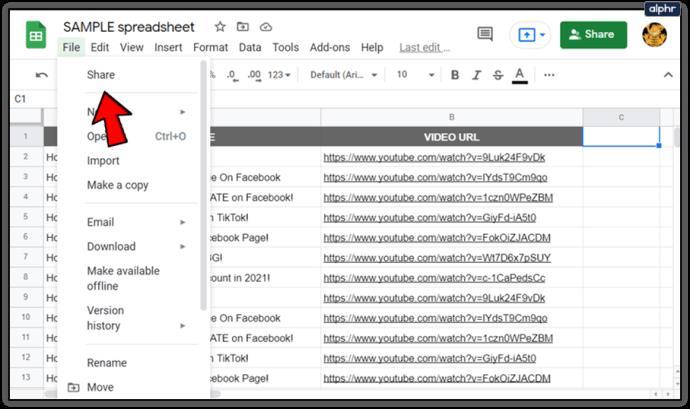
- Voeg de e-mails toe van mensen aan wie u toestemming wilt geven om te reageren.
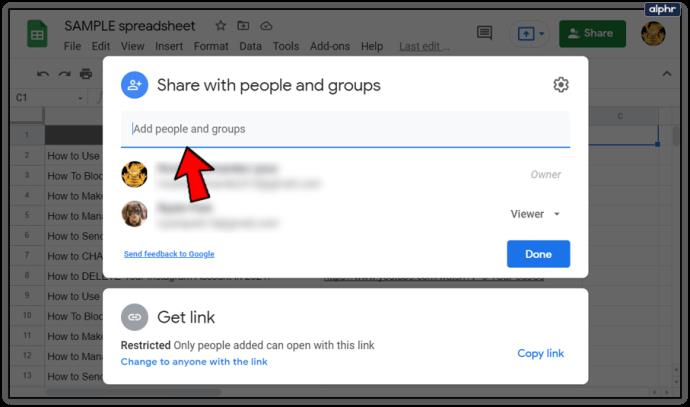
- Zodra je deze hebt toegevoegd, zie je aan de rechterkant een vervolgkeuzemenu, naast hun namen.
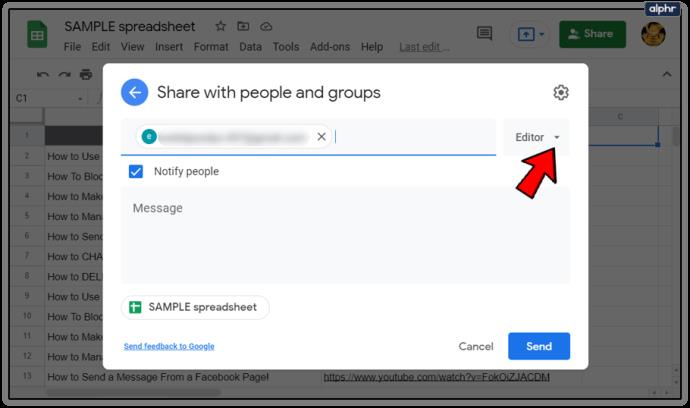
- Selecteer "Commentator".
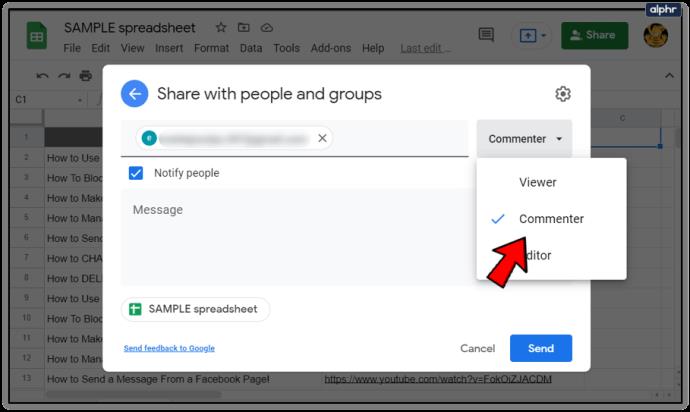
- Klik ten slotte op "Verzenden".
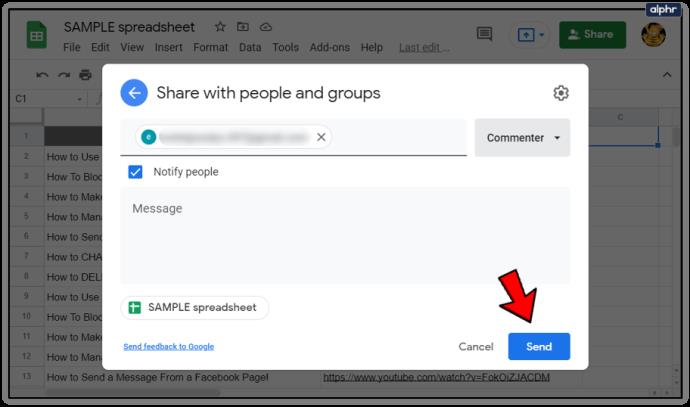
Dat is het! Gebruikers hebben nu het recht "Commentator" en mogen commentaar geven op de gegevens in het blad, zonder deze te wijzigen.
Machtigingen wijzigen
Het wijzigen van rechten in Google Spreadsheets is handig als u gebruikers verschillende rechten wilt geven. U kunt dit doen door deze eenvoudige stappen te volgen:
- Zoek het dialoogvenster "Delen met mensen en groepen".
- Zoek de persoon van wie u de machtigingen wilt wijzigen.
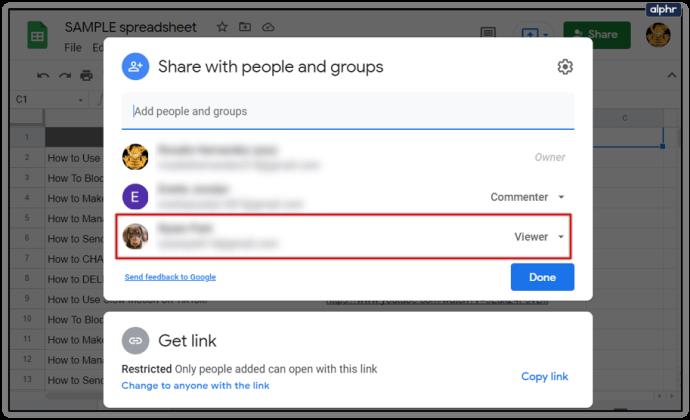
- Naast hun naam ziet u het vervolgkeuzemenu. Klik erop.
- Kies nu een nieuwe optie.
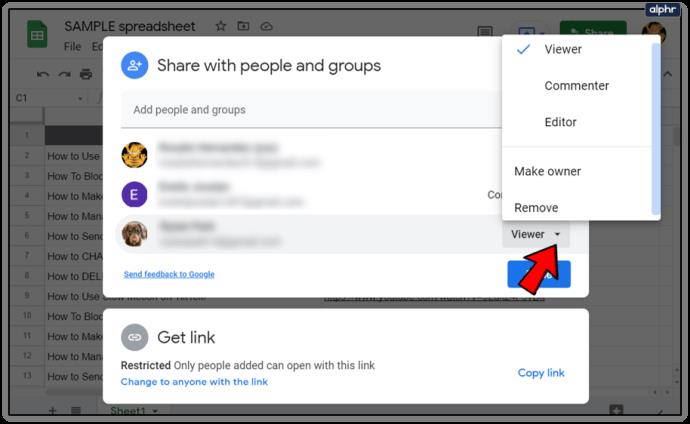
Op deze manier kunt u beslissen wanneer iemand toestemming heeft om opmerkingen te plaatsen, te bewerken of alleen de spreadsheet te bekijken.
Vind wat het beste voor u werkt
Wanneer u een baan verlaat, wilt u het eigendom van Google Spreadsheets zeker aan iemand anders overdragen. Zij hebben dan volledige toegang en genieten van alle bijbehorende voordelen.
Andere keren kunt u deze optie heroverwegen en besluiten om een gebruiker bewerkings- of commentaarbevoegdheden te geven, maar toch zelf de eigenaar van het blad te zijn. Zo ja, verwijs dan gerust naar dit artikel voor advies.
Gebruikt u een van de hierboven beschreven functies? Welke gebruik je het meest en waarom? Laat het ons weten in de comments hieronder.